Pasos clave a seguir
Guía de uso de las herramientas de IA de Filmora
Comienza utilizando las potentes funciones de IA disponibles en Filmora. Estas funciones automatizan tareas tediosas y monótonas. Esto acelerará significativamente tu flujo de trabajo de edición.
Esta función te permite eliminar pausas y secciones de silencio de tus clips de video. Haz clic derecho en el clip en la línea de tiempo y selecciona Detección de silencio para acceder a la ventana de personalización. Ajusta los parámetros según tus preferencias. Finalmente, Filmora recortará automáticamente las secciones de silencio, ahorrándote tiempo valioso.
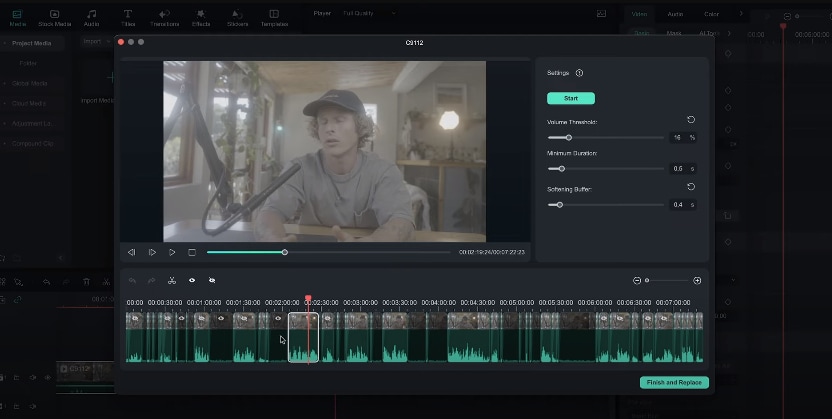
Esta función asegura que sus pistas musicales coincidan perfectamente con la duración de su video. No es necesario cortar manualmente y empalmar clips. En cambio, haga clic en el icono de música y arrastre el clip para extender o acortar su longitud. Filmora analizará la voz y las barras en la música para garantizar una transición sin problemas.
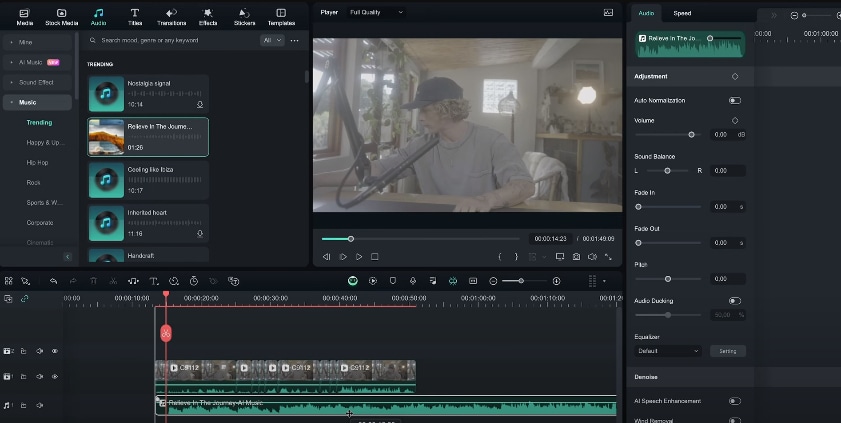
Si estás trabajando en un video de cabeza hablante, filmora puede convertir tu diálogo en texto. Lo llamamos edición basada en texto. Esta función simplifica el proceso de edición. Le permite identificar y eliminar secciones innecesarias. También puede hacer ajustes directamente en el diálogo de texto. Los cambios que realizas en el texto se reflejarán en la línea de tiempo del video, ahorrándote mucho tiempo.
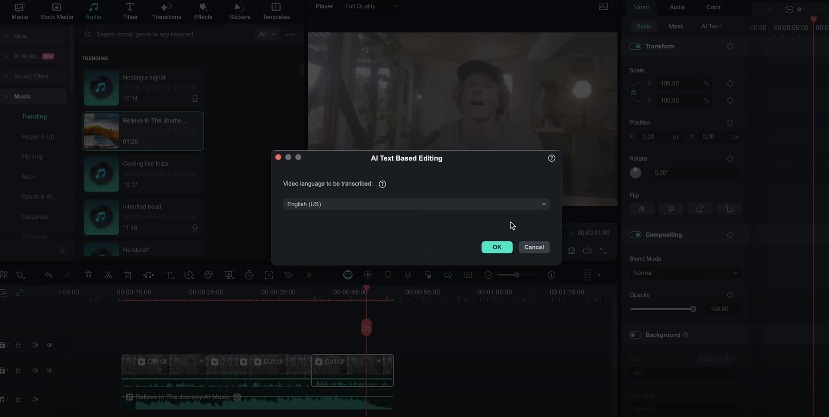
Filmora ofrece la flexibilidad para personalizar los atajos de teclado. Por lo tanto, puede usar filmora mientras conservas los accesos de teclado familiares a los que estás acostumbrado. Minimizará la curva de aprendizaje y mejorará su eficiencia de edición.
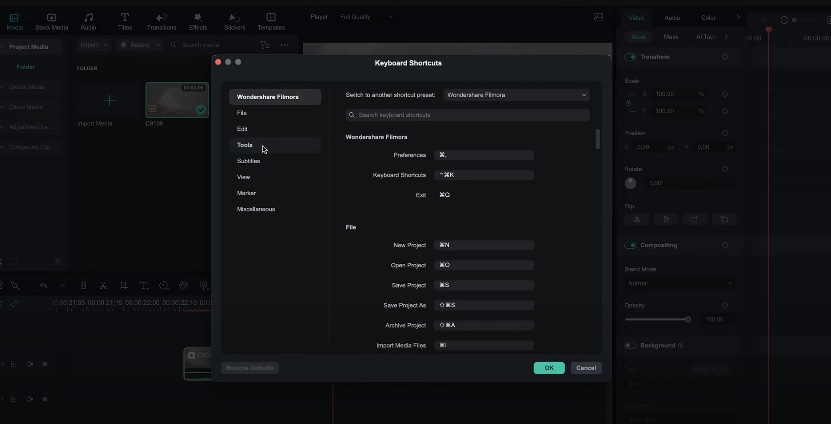
Explorar constantemente las diversas características de filmora puede mejorar significativamente su edición. Se volverá más competente con las herramientas y técnicas del software.
Imágenes y efectos de sonido son una forma poderosa de contar historias. Usándolos cuidadosamente, puedes crear videos que alenten a las personas a ver más. Imagina un vídeo divertido sin una pista de risa o una escena aterrante sin sonidos espeluznantes. Con filmora, agregar efectos de sonido es fácil. Agregue efectos de sonido directamente a su video y vea a su audiencia enganchada.
Otras lecciones magistrales de Filmora





